Vous cherchez à générer un max de leads B2B qualifiés sur LinkedIn sans y passer vos journées ?
Nous allons voir comment mettre en place des campagnes ultra ciblées et gérer vos interactions automatiquement et en toute sécurité.
Suivez ce guide pas à pas pour découvrir comment exploiter tout le potentiel de l'outil et booster votre génération de leads comme jamais.
C'est parti !
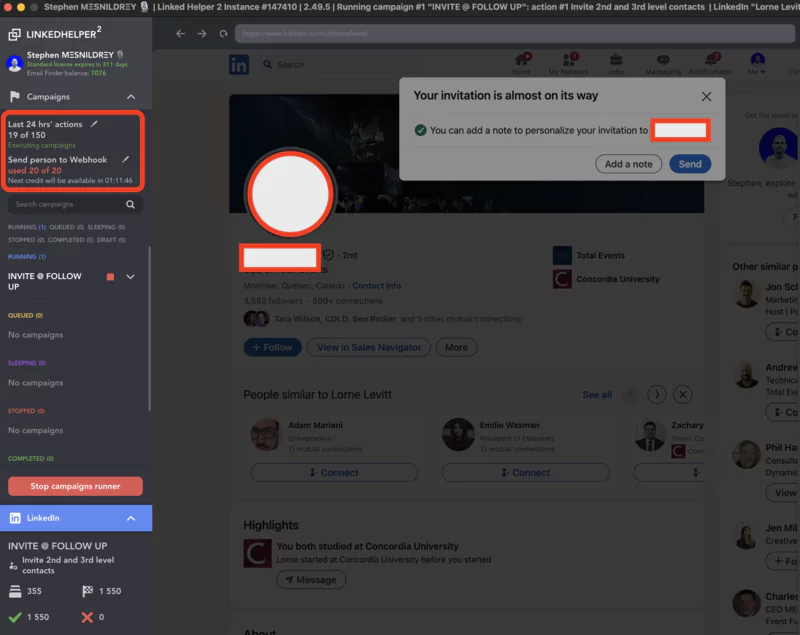
Avantages pour votre Social Selling
Si vous avez déjà essayé de faire du business development sur LinkedIn, vous savez comme c'est chronophage. Entre la recherche de prospects, les messages personnalisés et la gestion des réponses, difficile de passer à l'échelle.
C'est là que Linked Helper 2 change tout. Voici ce que vous permet cet outil nouvelle génération :
- Construire des listes de prospects hyper ciblés en utilisant des filtres avancés (fonction, entreprise, localisation, mots-clés...)
- Créer des séquences d'engagement automatisées pour prendre contact, relancer et convertir vos cibles
- Trouver automatiquement les adresses email de vos prospects grâce à l'outil intégré
- Connecter Linked Helper 2 à votre outil d'emailing comme Woodpecker avec Make pour lancer des campagnes de cold email en parallèle
- Garder un œil en temps réel sur les KPIs de vos campagnes pour optimiser en continu
Suivez ce guide pas à pas pour découvrir comment exploiter tout le potentiel de l'outil et booster votre pipeline comme jamais.
Prêt à recevoir une pluie de leads LinkedIn sur votre logiciel CRM et vos campagnes d'emailing ?
C'est parti !
Guide étape par étape
1. Créez votre compte Linked Helper 2
Avant de pouvoir profiter de la puissance de Linked Helper 2, vous devez créer votre compte.
.png)
Voici comment procéder :
- Allez sur le site officiel de Linked Helper 2 : https://www.linkedhelper.com/
- Cliquez sur le bouton "FREE TRIAL" ou ("GET 14-DAY TRIAL" sur la page de prix)
- Remplissez le formulaire d'inscription avec votre prénom, nom, adresse email et mot de passe
- Cliquez sur le bouton "Create account"
- Allez dans votre boîte mail et ouvrez l'email de confirmation envoyé par Linked Helper 2. Cliquez sur le lien inside pour activer votre compte.
- De retour sur le site Linked Helper 2, cliquez sur "SIGN IN" en haut à droite et entrez vos identifiants pour accéder à votre compte
- Cliquez sur "Download the app"
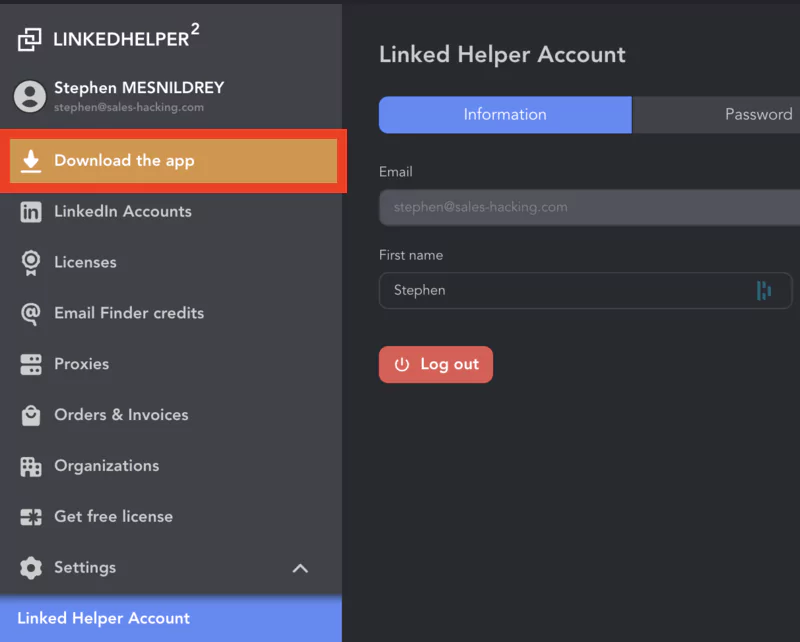
Voilà, votre compte Linked Helper 2 est créé !
Vous pouvez maintenant ajouter votre compte LinkedIn sur l'application que vous venez de télécharger afin de commencer à créer des campagnes.
2. Connectez votre compte LinkedIn
Pour que Linked Helper 2 puisse interagir avec votre compte LinkedIn, vous devez d'abord les connecter.
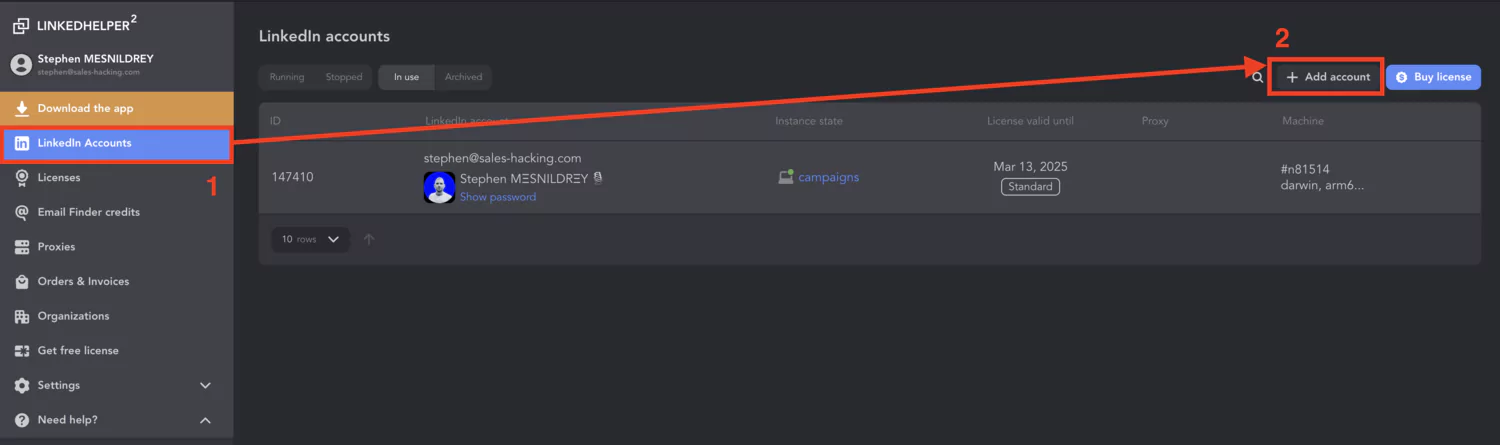
Suivez ces étapes :
- Sur votre Dashboard Linked Helper 2, cliquez sur l'icône "LinkedIn Accounts" dans la barre latérale gauche
- Cliquez sur le bouton "Add New Account"
- Entrez votre email et votre mot de passe (de votre compte LinkedIn)
- Cliquez sur "+ Add"
- Dans la fenêtre pop-up, cliquez sur "LinkedIn Account"
- Une nouvelle fenêtre apparaît, cliquez sur "Sign in with LinkedIn"
- Si demandé, entrez vos identifiants LinkedIn et validez les autorisations demandées par Linked Helper 2
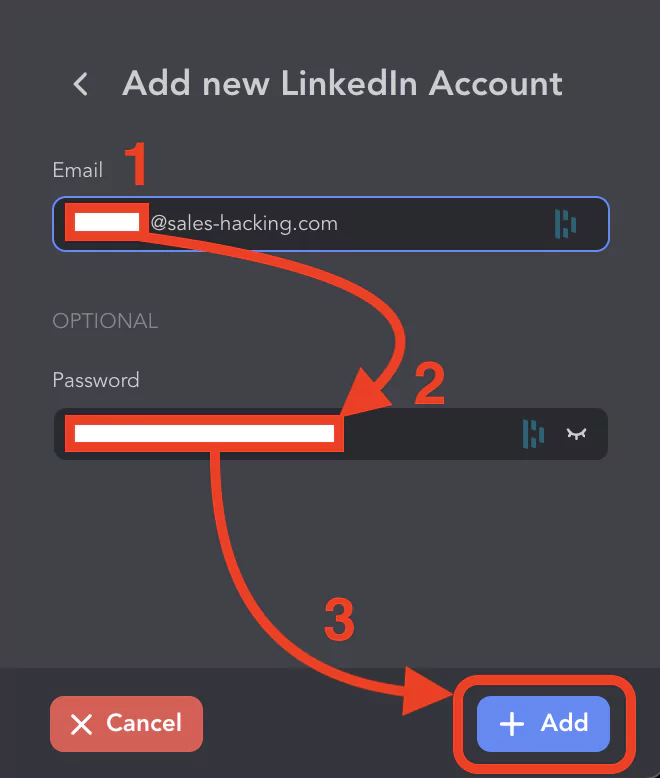
C'est fait, votre compte LinkedIn est maintenant lié à Linked Helper 2 ! Vous pouvez en ajouter d'autres en répétant le processus (jusqu'à 3 avec l'abonnement Pro, ou 30 avec l'abonnement Agency).
Passons maintenant à la création de votre première campagne.
3. Configurez votre campagne
Avec Linked Helper 2, créer une campagne de prospection devient un vrai jeu d'enfant.
Voici comment procéder pas à pas :
- Depuis votre Dashboard, cliquez sur "Campaigns" dans la barre de gauche
- En haut à droite, cliquez sur le bouton vert "Create campaign"
- Une fenêtre apparaît. Commencez par choisir un modèle parmi les options proposées : "Invitations", "Messages", "InMails", "Email Finder"... Si vous débutez, le template "Invite and Follow-Up" est un excellent point de départ.
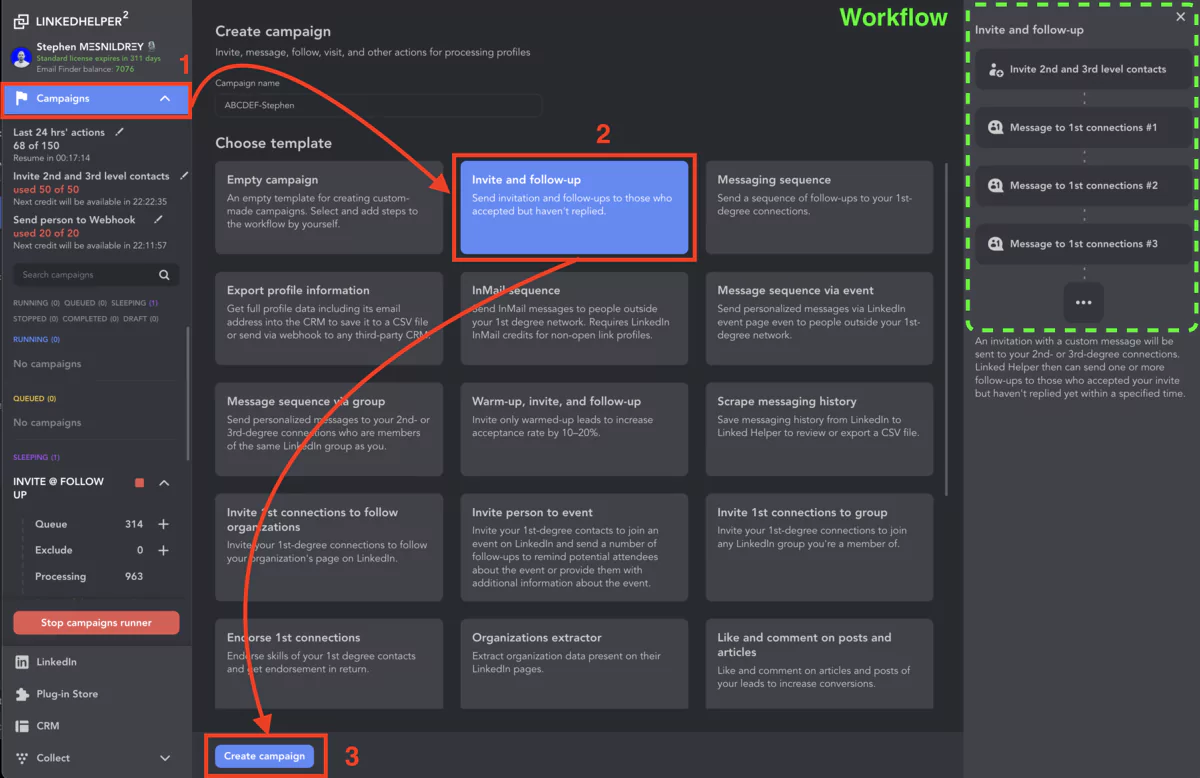
- Donnez un nom à votre campagne dans le champ "Campaign Name"
- En dessous, choisissez le compte LinkedIn à utiliser pour cette campagne dans la liste déroulante.
- Dans la zone "Search URL", collez l'URL des résultats de la recherche LinkedIn contenant les profils que vous ciblez. Exemple de recherche : entrepreneurs en agrotech au Royaume-Uni.
Pour récupérer cet URL :
- Allez sur LinkedIn
- Effectuez votre recherche
- Sur la page de résultats, copiez l'URL complète dans la barre d'adresse (qui doit contenir votre requête).
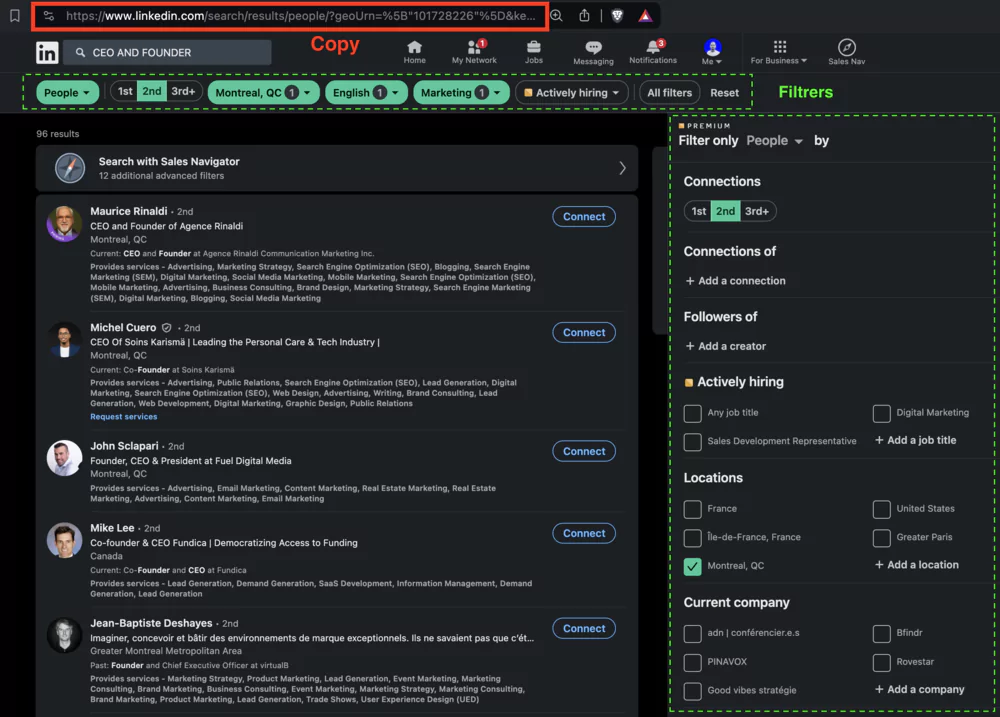
- Définissez le nombre d'actions à effectuer par jour dans le champ "Daily Limit of Actions". Pour une première campagne, commencez doucement avec 20-30 actions quotidiennes.
- Choisissez quoi faire des profils après qu'une action soit exécutée dans "Tag Invited Profiles As".
- "To Check Response" est un bon point de départ, pour vérifier ensuite les réponses à vos invitations.
- Enfin, vérifiez le message qui sera envoyé à vos prospects. Le template est pré-rempli avec un exemple de texte que vous pouvez adapter.
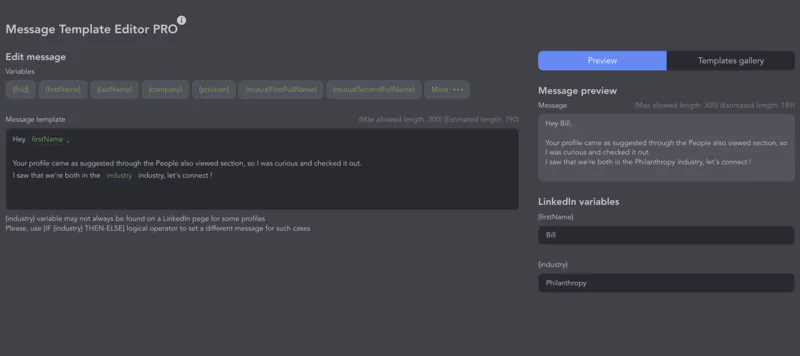
- Ajoutez un premier message de suivi une fois que vos leads auront accepté la demande afin de les remercier

- Satisfait ? Cliquez sur "Launch Campaign" en bas à droite !
Félicitations, votre première campagne est lancée !
Linked Helper 2 va maintenant se mettre au travail et envoyer progressivement des invitations aux profils ciblés.
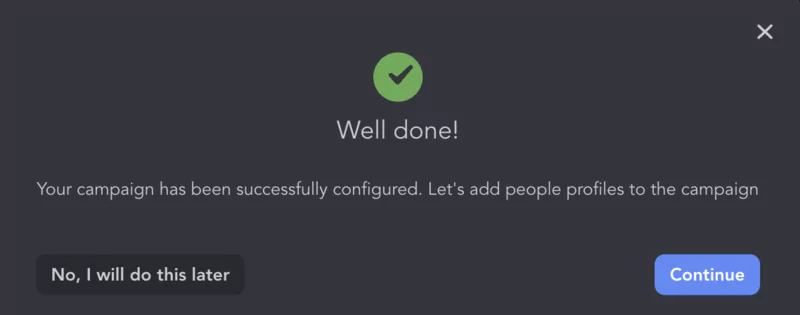
Vous pouvez suivre l'avancée de votre campagne à tout moment depuis l'onglet "Campaigns".
Cliquez sur le nom d'une campagne pour accéder aux statistiques détaillées.
4. Trouvez les emails de vos leads LinkedIn
Pour transformer vos leads LinkedIn en opportunités business, vous avez besoin de leurs emails professionnels.
Voici deux options pour les trouver et les intégrer automatiquement dans votre workflow LinkedIn Helper.
Option 1 : Utilisez l'Email Finder intégré de Linked Helper 2
Linked Helper 2 dispose de son propre outil de recherche d'email. Pour l'utiliser dans votre séquence :
- Ajoutez une action "Find Emails" après une étape de visite de profils ou d'envoi de message
- Dans les paramètres de l'action, activez l'option "Get email from LH Email Finder"
- Vérifiez que vous avez bien lié votre compte Email Finder dans les integrations
- Enregistrez l'action et lancez votre campagne
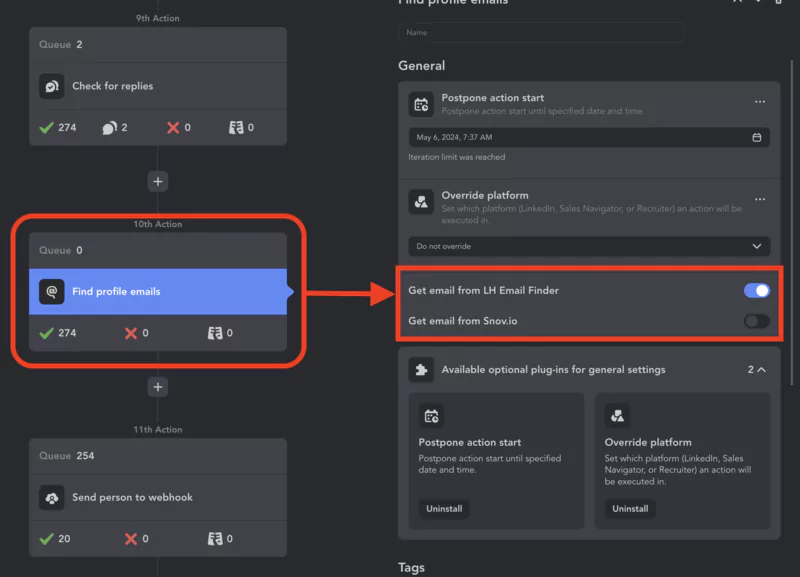
Dès qu'un lead aura été traité, Linked Helper lancera automatiquement une recherche de son meilleur email pro et l'ajoutera à sa fiche.
Option 2 : Connecter Snov.io à votre workflow
Vous pouvez aussi utiliser un outil d'email finding externe comme Snov.io. Son intégration se fait via webhook :
- Dans Snov.io, allez dans "Integrations" et créez un nouveau webhook
- Copiez l'URL de webhook Snov.io
- Dans Linked Helper 2, créez une nouvelle action "Call Webhook" après votre étape de ciblage
- Collez l'URL de webhook et mappez les champs à envoyer (prénom, nom, entreprise...)
- Testez et activez la séquence
Linked Helper enverra alors automatiquement les infos des profils ciblés à Snov.io qui lancera une recherche d'email et vous les renverra. Vous pouvez récupérer ce résultat dans une étape "Delay" puis une condition "Webhook responded?".
Cet ajout vous permettra d'obtenir les précieuses adresses email de vos leads LinkedIn, et ainsi de les intégrer dans votre machine à prospect multi-canal.
5. Synchronisez vos nouveaux leads avec votre CRM et Outil d'emailing
Maintenant que vous avez les adresses email, vous avez sûrement envie de contacter vos leads et de les intégrer dans votre nurturing par email. Encore une fois, Linked Helper 2 vous simplifie la vie !
L'outil s'intègre nativement avec les meilleures plateformes d'engagement :
- Lemlist
- Woodpecker
- Mailshake
- Reply.io
- HubSpot
- PipeDrive
Voici les deux options détaillées pour synchroniser vos leads LinkedIn avec vos outils d'emailing, en utilisant la même approche que précédemment :
Option 1 : Envoyez automatiquement des cold emails avec Pipedrive
Linked Helper 2 s'intègre nativement avec Pipedrive, ce qui vous permet d'envoyer des emails à vos leads directement depuis votre CRM. Voici comment mettre en place cette automation :
- Allez dans la section "Settings" > "External CRMs" de votre dashboard Linked Helper 2
- Sélectionnez "Pipedrive" dans la liste des intégrations disponibles
- Cliquez sur "Integrate" et connectez-vous à votre compte Pipedrive
- Autorisez Linked Helper 2 à accéder à vos données Pipedrive
- Mappez les champs entre Linked Helper 2 et Pipedrive (nom, email, entreprise...)
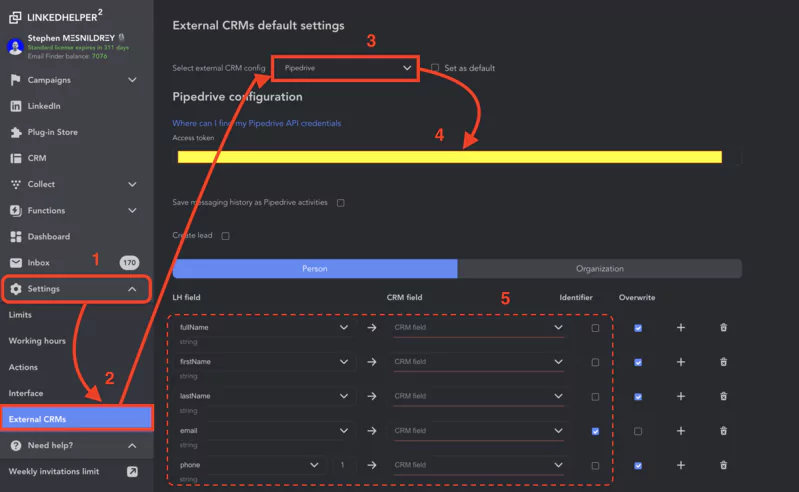
- Dans Pipedrive, allez dans "Automation" puis "Workflow Automation"
- Créez un nouveau workflow et choisissez "Person created" comme déclencheur
- Ajoutez une action "Send email" et rédigez votre template de cold email
- Enregistrez et activez votre workflow
Maintenant, dès qu'un nouveau lead est ajouté dans Pipedrive via Linked Helper 2, il recevra automatiquement votre cold email.
Tout est géré depuis un seul outil, votre CRM !
Option 2 : Enrichissez vos campagnes Woodpecker grâce à Make
Si vous préférez utiliser un outil dédié aux cold emails comme Woodpecker, vous pouvez connecter Linked Helper 2 et Woodpecker via Make (anciennement Integromat).
Suivez ce processus :
- Inscrivez vous gratuitement sur Make via ce lien : Inscription sur le site web de Make
- Dans Make, allez dans "Create a New Scenario" puis sélectionnez "Webhooks"
- Cliquez sur "Add Webhook" et copiez l'URL de webhook générée
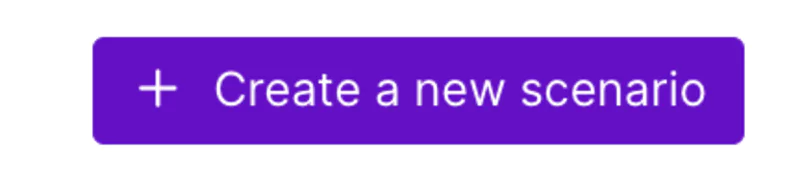
- Créez un nouveau scénario dans Make et choisissez "Webhooks" > "Custom webhook" comme module déclencheur

- Collez l'URL de webhook Make dans Linked Helper 2 dans le champ "Webhook URL"
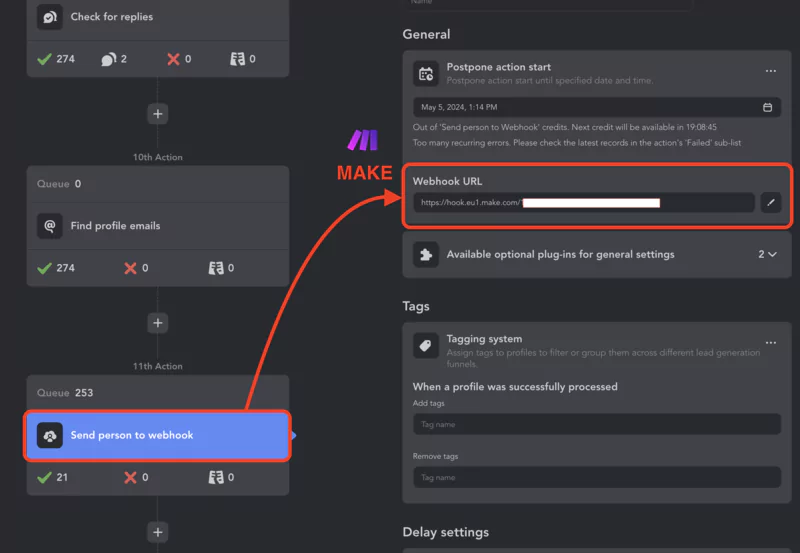
- Cliquez sur "Add Another Module" et choisissez "Woodpecker"
- Sélectionnez "Add Prospect" comme action et connectez votre compte Woodpecker
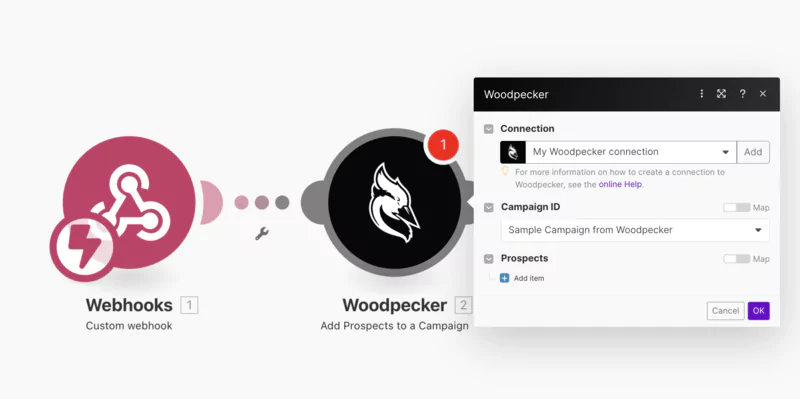
- Si vous n'avez pas de compte WoodPecker, ouvrez un compte gratuitement :
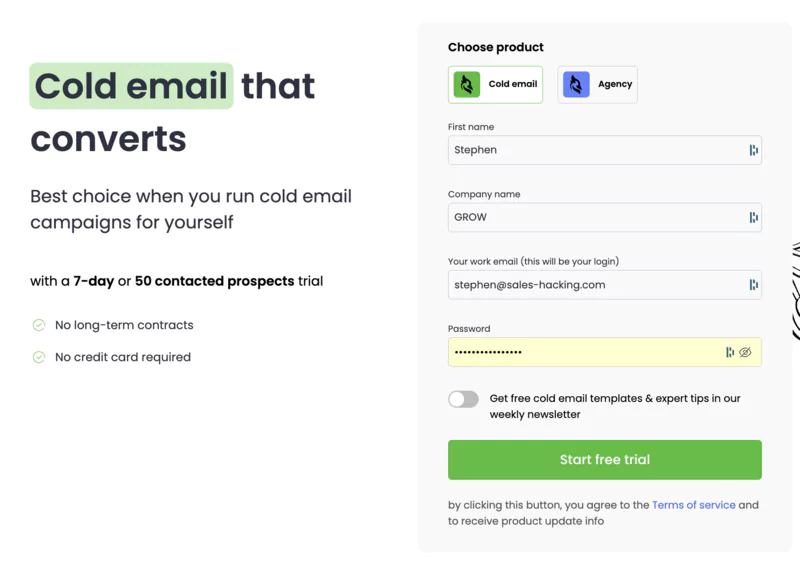
- Cliquez sur les paramètres puis vérifiez dans Add-ons que "API Keys & Integrations" est bien sur le statut "active"
- Cliquez sur Intégrations, pour créer une clé API
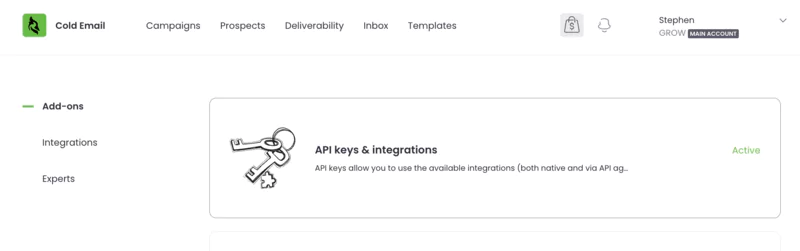
- Collez votre clé API demandée par Make pour valider l'intégration avec WoodPecker
- Mappez les champs entre le Webhook Linked Helper 2 et Woodpecker
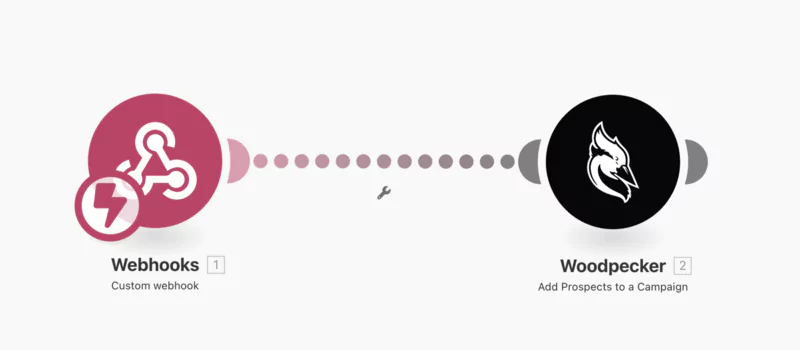
- Ajouter un filtre "Set Up a Filter" sur cette connection pour vous assurez que seul les leads dont l'email a été récupéré sont envoyés dans votre logiciel de cold emailing.
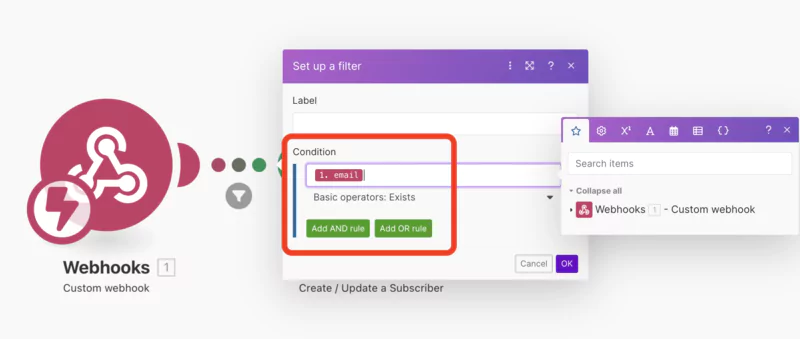
- Testez le scénario puis enregistrez et activez-le
À partir de maintenant, chaque nouveau lead généré dans Linked Helper 2 sera directement importé comme prospect dans Woodpecker. Vous pouvez ensuite l'intégrer dans vos campagnes de cold email.
Avec cette automation en deux temps, vous enrichissez vos séquences d'email avec des leads LinkedIn ultra qualifiés !
FAQs
Linked Helper 2 est-il sûr et indétectable par LinkedIn ?
Oui, Linked Helper 2 est conçu pour respecter les limites de LinkedIn. Il simule un comportement humain réaliste et espace intelligemment les actions. De plus, il est mis à jour très régulièrement pour intégrer les derniers changements de l'algorithme LinkedIn. Enfin, son mode cloud lui permet de contourner la détection par LinkedIn.
Puis-je utiliser Linked Helper 2 sur plusieurs comptes LinkedIn ?
Tout à fait ! Il vous suffit de passer sur un compte Premium ou Corporate pour pouvoir ajouter et piloter plusieurs comptes LinkedIn depuis votre dashboard Linked Helper 2. Parfait pour les équipes commerciales ou les agences !
Quels sont les outils d'emailing compatibles avec Linked Helper 2 ?
Grâce à Make (ex-Integromat), vous pouvez connecter Linked Helper 2 avec la plupart des outils d'emailing du marché : Woodpecker, Lemlist, Mailshake... Les possibilités sont presque infinies ! Vous pouvez même ajouter des étapes de vérification d'email ou d'enrichissement.
Comment puis-je trouver les modèles de campagne les plus efficaces ?
Pour vous inspirer, n'hésitez pas à rejoindre la communauté Linked Helper 2 sur Facebook ou à consulter la bibliothèque de modèles sur le site. Vous y retrouverez les meilleures pratiques et les retours d'expérience de milliers d'utilisateurs. C'est l'occasion parfaite de reproduire ce qui marche et d'optimiser vos résultats !
Conclusion
Vous avez maintenant toutes les clés en main pour synchroniser votre prospection LinkedIn avec vos emails, que ce soit directement dans votre CRM avec Pipedrive ou via votre outil de cold emailing préféré comme Woodpecker.
Grâce aux intégrations natives ou via des outils comme Make, Linked Helper 2 s'inscrit parfaitement dans votre stack de prospection et partage les données de vos leads avec tous vos outils. C'est la garantie d'une prospection multi-canal fluide et efficace.
Alors à vous de choisir la méthode qui vous convient le mieux et de tester ces automations. Votre équipe commerciale n'en reviendra pas de la quantité de prospects qualifiés qui atterriront dans leur boîte mail !
N'oubliez pas de mesurer vos résultats pour optimiser vos messages et vos audiences en continu. Maintenant que votre machine à leads tourne à plein régime, vous avez tout le loisir de tester et d'apprendre.
Go révolutionner votre pipeline, un cold email à la fois !
.svg)







